Win10系统更改麦克风开启快捷键的方法
时间:2023-10-27 17:16:46作者:极光下载站人气:308
win10系统是很多小伙伴都在使用的一款电脑操作系统,在这款系统中,我们可以根据自己的需求对电脑进行各种个性化设置,例如调整桌面图标大小、更改图标、字体或是更改快捷键等操作。有的小伙伴在使用Win10系统时为了方便自己的操作,想要更改麦克风的开启与关闭快捷键,这时我们只需要打开游戏设置选项,然后在Xbox Game Bar页面中找到“麦克风打开/关闭”选项,在该选项的框内输入新的快捷键并点击保存选项即可。有的小伙伴可能不清楚具体的操作方法,接下来小编就来和大家分享一下Win10系统更改麦克风开启快捷键的方法。
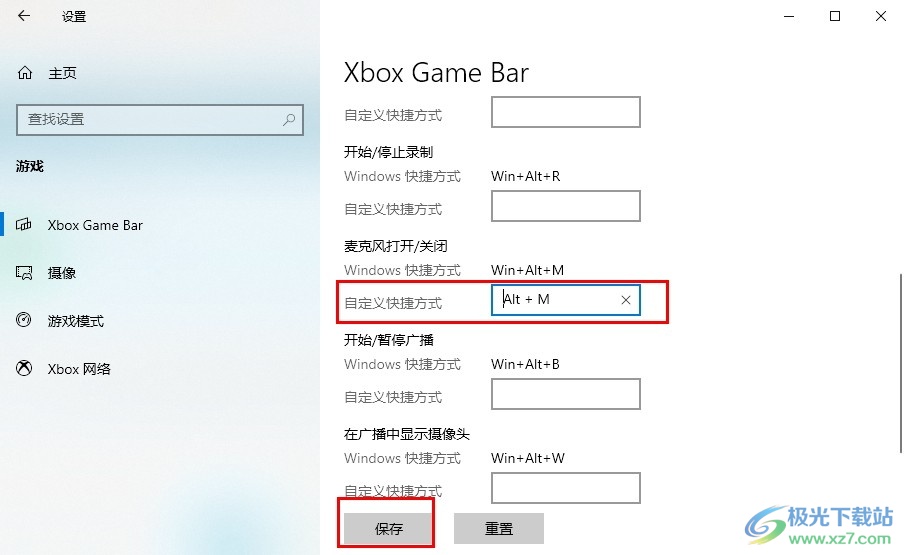
方法步骤
1、第一步,我们在桌面左下角点击打开“开始”按钮,然后在菜单列表中点击打开设置选项
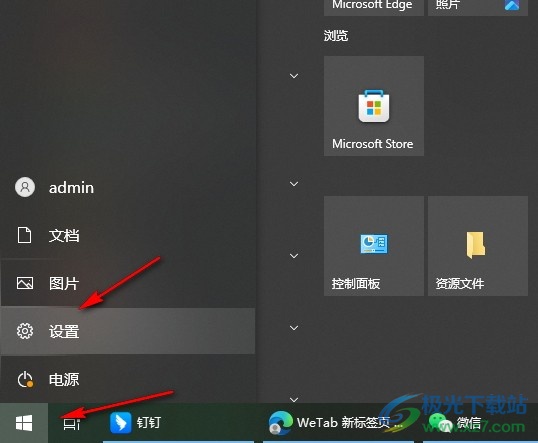
2、第二步,进入Windows设置页面之后,我们在该页面中点击打开“游戏”选项
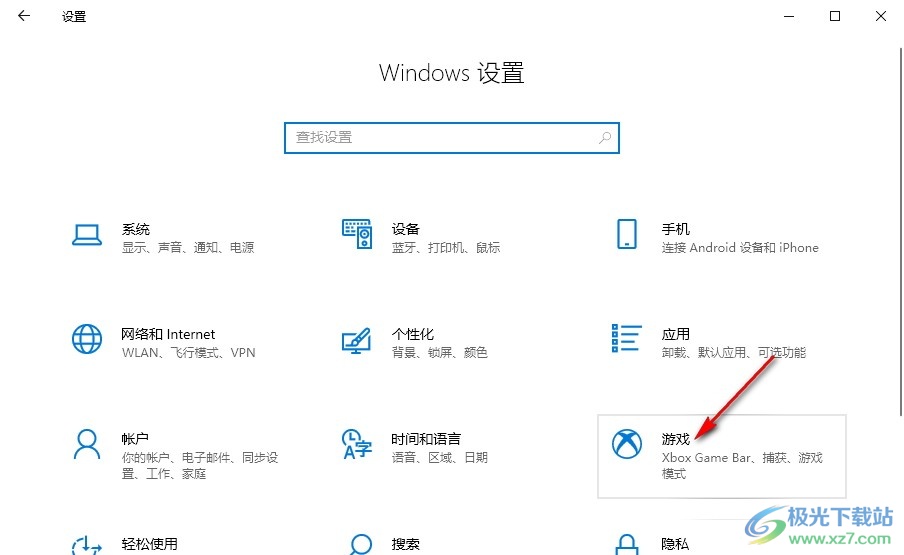
3、第三步,进入游戏设置页面之后,我们在左侧列表中点击打开“Xbox Game Bar”选项
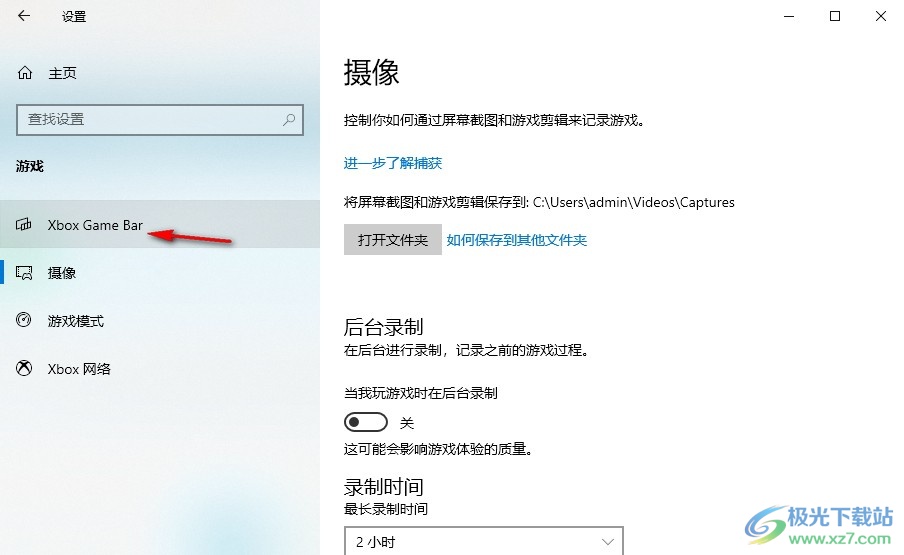
4、第四步,在Xbox Game Bar页面中,我们鼠标下划找到“麦克风打开/关闭”选项
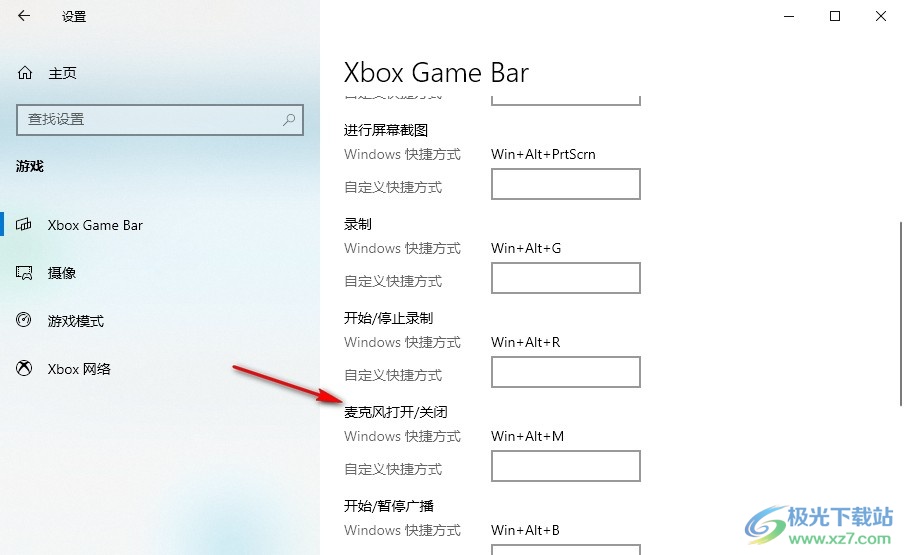
5、第五步,我们在“麦克风打开/关闭”选项下的框内直接输入自己需要的快捷键,然后点击保存选项即可
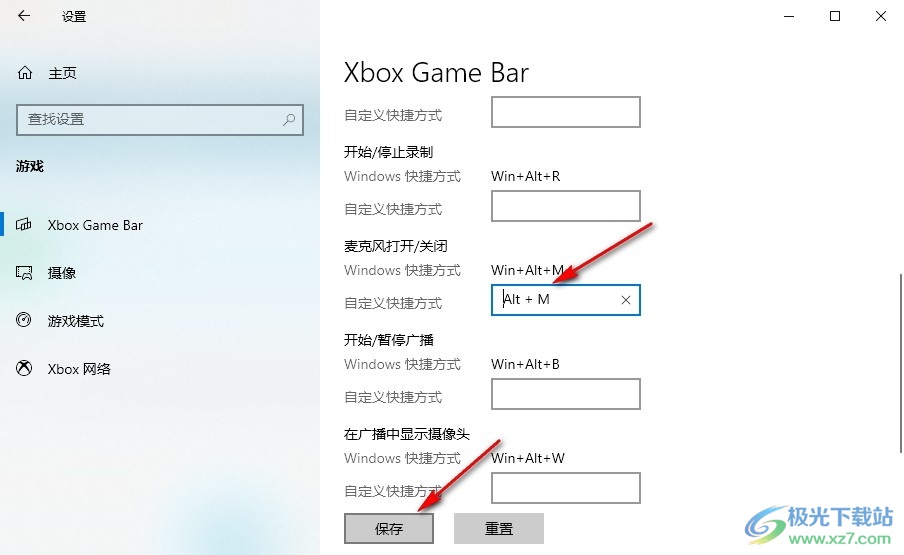
以上就是小编整理总结出的关于Win10系统更改麦克风开启快捷键的方法,我们进入Windows设置页面,然后打开游戏选项,接着在游戏的Xbox Game Bar页面中找到“麦克风打开/关闭”选项,在该选项下的框内输入自己需要的快捷键,最后点击保存选项即可,感兴趣的小伙伴快去试试吧。

大小:4.00 GB版本:64位单语言版环境:Win10
- 进入下载
网友评论